- লেখক Jason Gerald [email protected].
- Public 2023-12-16 10:57.
- সর্বশেষ পরিবর্তিত 2025-01-23 12:08.
এই উইকিহাও আপনাকে শেখায় কিভাবে ভিডিওতে ফিল্টার এবং স্পেশাল ইফেক্ট যুক্ত করতে হয়, এবং সেগুলো গল্পে আপলোড করার আগে এডিট করতে হয়।
ধাপ
2 এর পদ্ধতি 1: বিশেষ প্রভাব যোগ করা
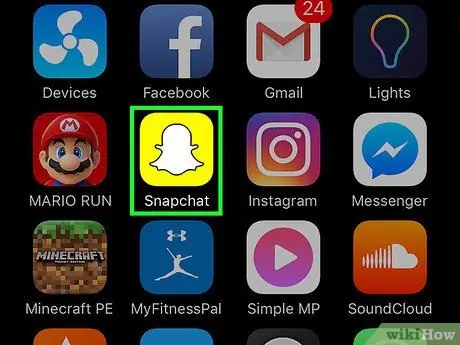
ধাপ 1. Snapchat অ্যাপটি খুলুন।
এই অ্যাপটি হলুদ পটভূমিতে একটি সাদা ভূত আইকন দ্বারা চিহ্নিত করা হয়েছে।
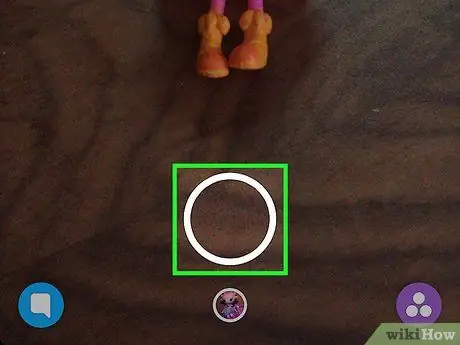
পদক্ষেপ 2. একটি ভিডিও রেকর্ড করার জন্য বড় বৃত্ত বোতামটি স্পর্শ করুন এবং ধরে রাখুন।
আপনি (সর্বোচ্চ) 10 সেকেন্ডের সময়কালের সাথে ভিডিও রেকর্ড করতে পারেন।
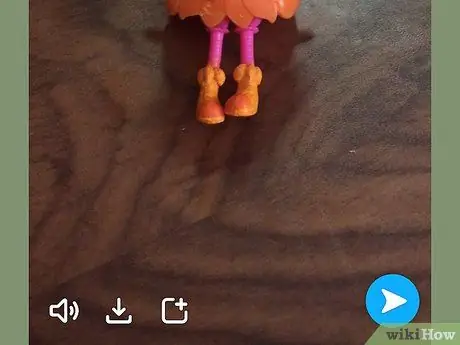
ধাপ you। রেকর্ডিং শেষ করার পর বোতাম থেকে আঙুল ছেড়ে দিন।

ধাপ 4. বিশেষ প্রভাব যোগ করতে স্ক্রিনটি ডান বা বাম দিকে সোয়াইপ করুন।
- আপনি যদি ফিল্টার বৈশিষ্ট্যটি সক্ষম না করে থাকেন তবে বিশেষ প্রভাবগুলি অ্যাক্সেস করতে "ফিল্টারগুলি সক্ষম করুন" বিকল্পটি আলতো চাপুন।
- ধীর গতিতে ভিডিও চালাতে, স্লাগ আইকনটি স্পর্শ করুন। এটিকে উচ্চ গতিতে খেলতে, খরগোশের আইকনটি স্পর্শ করুন।
- ভিডিওটি বিপরীত দিকে চালাতে (শেষ থেকে শুরু পর্যন্ত), পিছনের দিকে নির্দেশ করা তিনটি তীর আলতো চাপুন।
- কিছু ফিল্টার ভিডিওর রঙ এবং উজ্জ্বলতা পরিবর্তন করতে পারে।
- কিছু অন্যান্য ফিল্টার আপনার চলমান গতি, অবস্থান, বা সময়ের মতো প্রভাব যোগ করতে পারে।

ধাপ 5. পর্দায় একটি আঙুল ধরে রাখুন এবং একাধিক ফিল্টার একত্রিত করতে অন্য আঙুল ব্যবহার করে পর্দা স্লাইড করুন।
কিছু ফিল্টার, যেমন স্লো মোশন (শামুক আইকন) এবং ফাস্ট ফরওয়ার্ড (খরগোশ আইকন) ফিল্টার একত্রিত করা যায় না।
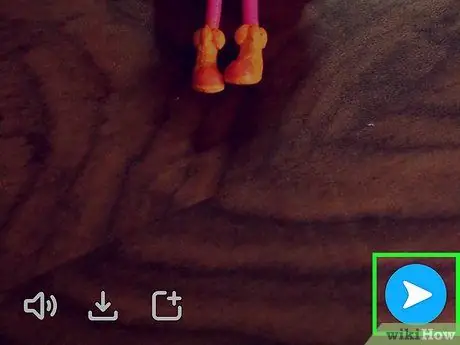
পদক্ষেপ 6. "পাঠান" বোতামটি স্পর্শ করুন।
এই বোতামটি স্ক্রিনের নিচের ডান কোণে ডানদিকে নির্দেশ করে একটি তীর চিহ্ন দিয়ে দেখানো হয়েছে।
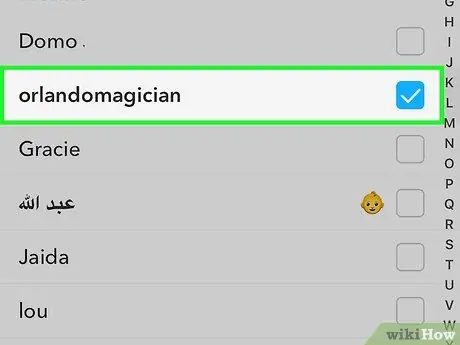
ধাপ 7. ভিডিও প্রাপক নির্বাচন করুন।
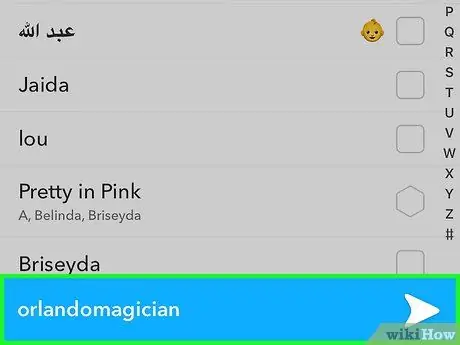
ধাপ 8. আবার "পাঠান" বোতামটি স্পর্শ করুন।
2 এর পদ্ধতি 2: একটি ভিডিও গল্প সম্পাদনা
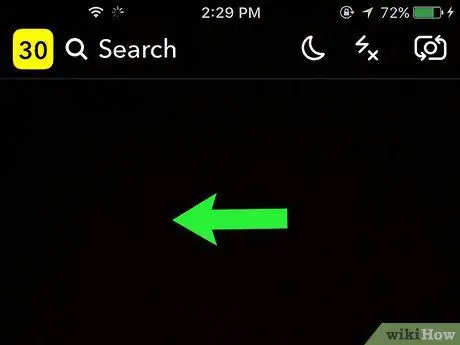
ধাপ 1. গল্পের পৃষ্ঠাটি খুলতে স্ক্রিনটি বাম দিকে সোয়াইপ করুন।
একবার আপনি একটি গল্পে একটি পোস্ট আপলোড করলে, আপনি ভিডিওতে বিশেষ প্রভাব এবং ফিল্টার যোগ করতে পারবেন না।
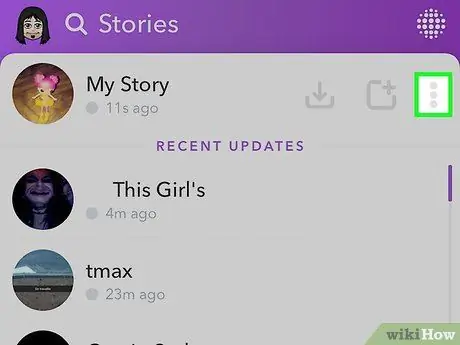
ধাপ 2. তিনটি উল্লম্ব বিন্দু বোতাম স্পর্শ করুন।
এটি পর্দার শীর্ষে, গল্প পৃষ্ঠার পাশে। একবার স্পর্শ করলে, গল্পে লোড করা সমস্ত পোস্ট প্রদর্শিত হবে।
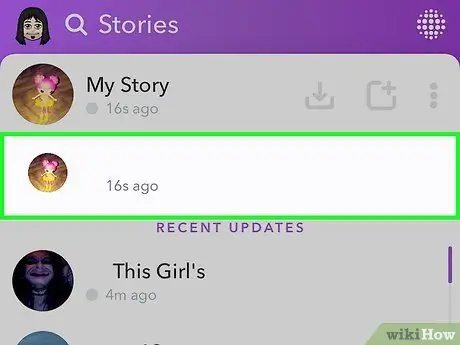
ধাপ 3. আপনার গল্পে লোড করার জন্য নির্দিষ্ট পোস্টগুলির মধ্যে একটি নির্বাচন করুন।
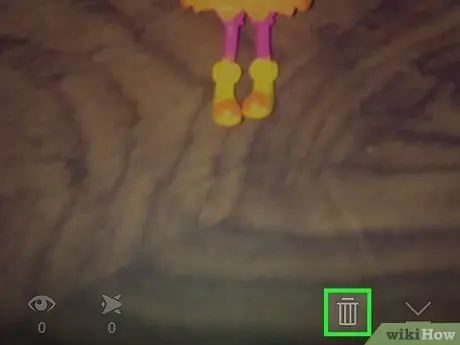
ধাপ 4. পোস্টটি মুছে ফেলার জন্য ট্র্যাশ ক্যান আইকনটি স্পর্শ করুন।
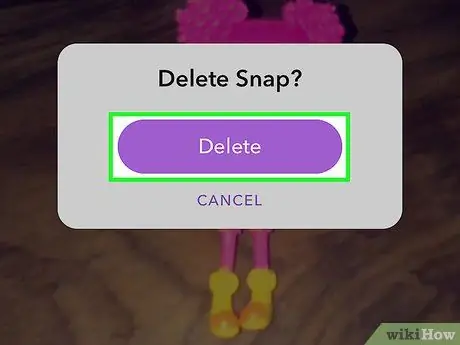
পদক্ষেপ 5. মুছুন বোতামটি স্পর্শ করুন।
তারপরে, পোস্টটি গল্প থেকে সরানো হবে।






